win10系统保护怎么取消 win10系统保护关闭设置方法
更新时间:2024-02-28 16:57:20作者:run
在使用win10电脑时,系统保护是一项非常重要的功能,可以保护我们的计算机免受恶意软件和病毒的侵害,但有时候我们可能需要关闭系统保护,例如在安装一些不受信任的软件时。那么win10系统保护怎么取消呢?接下来我们就来了解一下win10系统保护关闭设置方法。
关闭方法:
1、右击桌面上的"此电脑"。
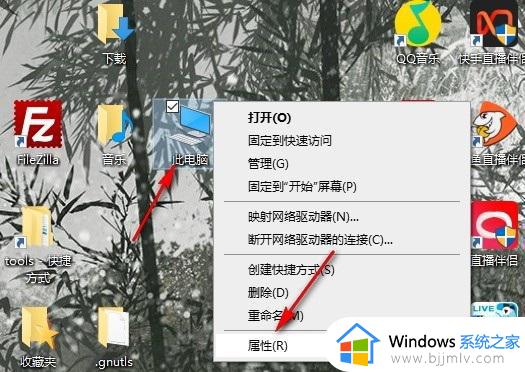
2、进入到新的界面后,点击右侧"相关设置"中的"系统保护"选项。
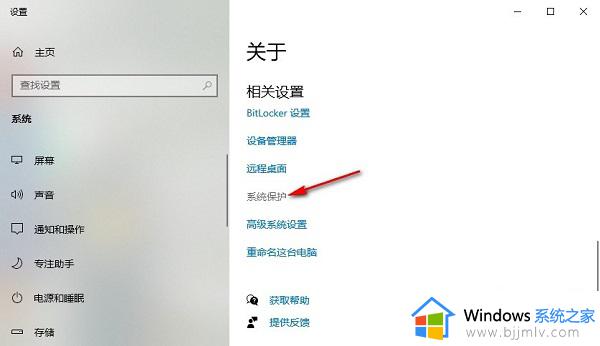
3、在打开的窗口中,点击上方中的"系统保护"选项卡,并点击其中的"配置"按钮。
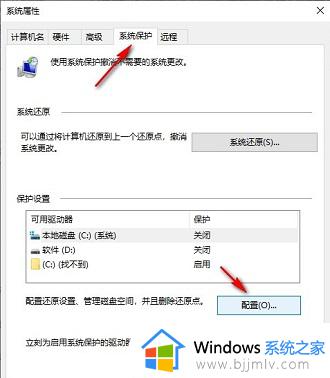
4、然后找到其中的"禁用系统保护",将其勾选上,最后点击应用确定保存即可。
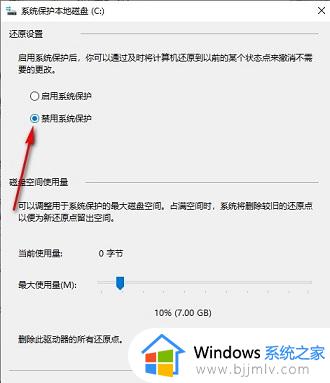
以上就是win10系统保护关闭设置方法的全部内容,如果有不了解的用户就可以按照小编的方法来进行操作了,相信是可以帮助到一些新用户的。
win10系统保护怎么取消 win10系统保护关闭设置方法相关教程
- win10 系统保护怎么打开 win10电脑系统保护开启方法
- win10怎么设置密码屏幕保护 win10系统设置屏幕保护密码教程
- windows10 屏幕保护怎么设置 win10系统设置屏幕保护的步骤
- win10关闭屏幕保护设置方法 win10如何关闭电脑屏幕保护
- win10共享关闭密码保护的方法 win10系统如何关闭密码保护共享
- 如何取消win10登录密码保护 win10怎样取消密码登录保护
- w10屏幕保护怎么去掉 w10系统屏幕保护如何关闭
- win10怎么关闭windows defender实时防护 win10关闭defender实时保护设置方法
- win10系统防护怎么关闭 怎样关闭win10系统防护功能
- windows10如何关闭屏幕保护 windows10电脑怎么取消屏幕保护模式
- win10如何看是否激活成功?怎么看win10是否激活状态
- win10怎么调语言设置 win10语言设置教程
- win10如何开启数据执行保护模式 win10怎么打开数据执行保护功能
- windows10怎么改文件属性 win10如何修改文件属性
- win10网络适配器驱动未检测到怎么办 win10未检测网络适配器的驱动程序处理方法
- win10的快速启动关闭设置方法 win10系统的快速启动怎么关闭
win10系统教程推荐
- 1 windows10怎么改名字 如何更改Windows10用户名
- 2 win10如何扩大c盘容量 win10怎么扩大c盘空间
- 3 windows10怎么改壁纸 更改win10桌面背景的步骤
- 4 win10显示扬声器未接入设备怎么办 win10电脑显示扬声器未接入处理方法
- 5 win10新建文件夹不见了怎么办 win10系统新建文件夹没有处理方法
- 6 windows10怎么不让电脑锁屏 win10系统如何彻底关掉自动锁屏
- 7 win10无线投屏搜索不到电视怎么办 win10无线投屏搜索不到电视如何处理
- 8 win10怎么备份磁盘的所有东西?win10如何备份磁盘文件数据
- 9 win10怎么把麦克风声音调大 win10如何把麦克风音量调大
- 10 win10看硬盘信息怎么查询 win10在哪里看硬盘信息
win10系统推荐